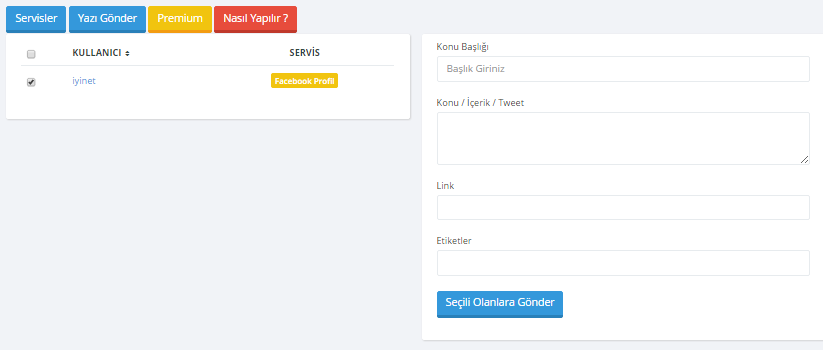İyinet İmleme aracından Facebook Profil hesabınızı eklemeniz için öncelikle bir App oluşturmanız gerekir. Öncelikle Facebook hesabınıza giriş yaptıktan sonra https://developers.facebook.com/ adresine giriş yapın. Daha önceden eğer Facebook hesabınız ile hiç Facebook Developers yani geliştiricileri sayfasına giriş yapmadıysanız buradaki basit yönergeleri tamamladıktan sonra Developersı kullanma aşamasına geçebilirsiniz.
Developer sayfasına giriş yaptığınızda üst menüde yer alan My Apps seçeneğinden Add A New App sayfasına giriş yapıyorsunuz.
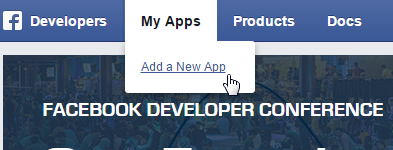
Burada karşınıza hangi tür bir uygulama oluşturmak istediğinizi soran pencere gelecek. Aşağıdaki görselde de gördüğünüz gibi Advanced Options seçeneğine tıklamanız gerekmektedir.
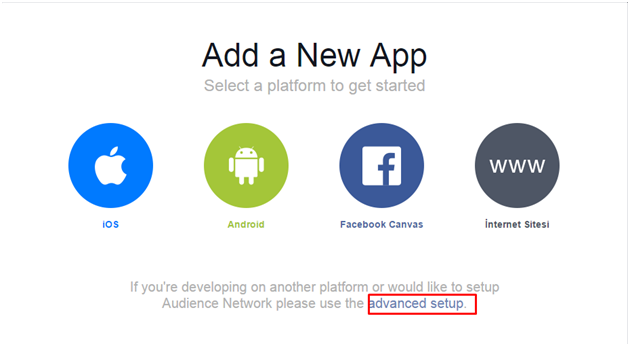
Şimdi açılan sayfadaki bilgileri doldurmamız gerekiyor. Display Name kısmına herhangi bir takma isim ekleyin, Namespace kısmını boş bırakın ve altta kategori sütunundan rastgele bir kategori seçin. Daha sonra Create App ID seçeneğine tıklayın.
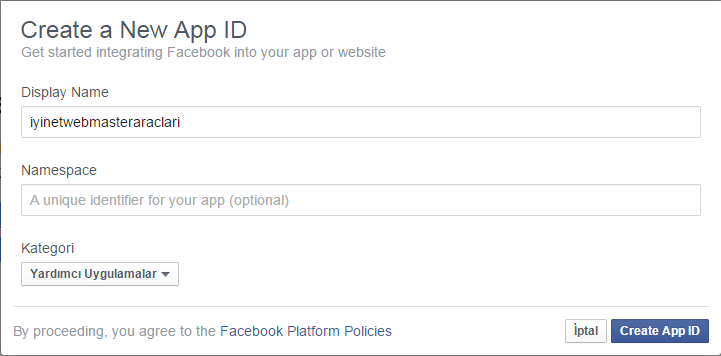
Facebook bu işlemi tamamladığınızda size bir güvenlik kodu soracak, bu güvenlik kodunu doğru şekilde girin. Güvenlik kodunu girmenizin ardından uygulamanız hazır hale getirilirken birkaç saniye beklemeniz gerekecek. Bekleme işleminiz bittiğinde artık uygulamamız hazır demektir. Şimdi sol sekmede yer alan Settings sekmesine giriş yapın ve buradan Add Platform seçeneğini seçin.
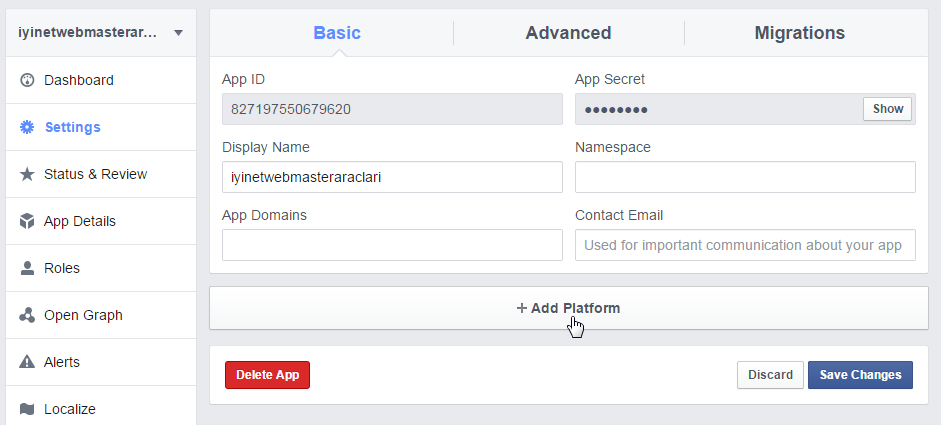
Karşınıza gelen platform seçeneklerinden Website seçeneğini seçin.
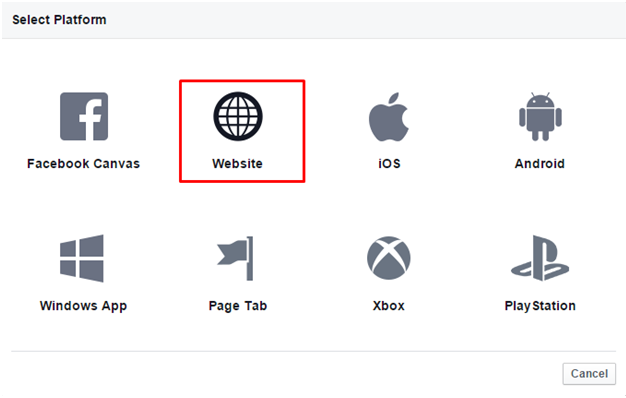
Açılan alanı ve hemen üstünde yer alan domain alanını aşağıdaki gibi dolduralım ve ardından Değişiklikleri Kaydet butonuna tıklayalım. Burda dikkat etmemiz gereken mail adresini zorunlu doldurmalısınız ve iyinet.com yazdığımız yerleri kendi siteniz yazmanızdır çünkü burda iyinet üzerinden gelecek işlemlere izin veriyoruz.
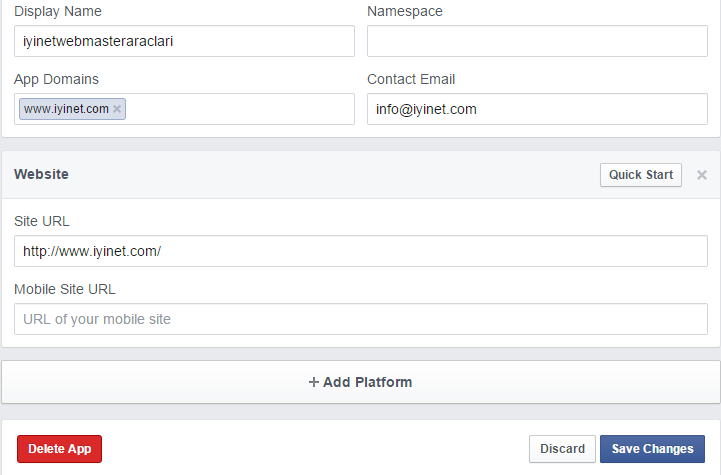
Şimdi uygulamamızın kurulum işlemini tamamladık, burada imleme sırasında bize lazım olacak olan yukarıdaki App ID ve App Secret kodunu not alın.

Uygulamalar ilk aşamada daima test sürecinde olurlar. Şimdi bizim bu uygulamayı test sürecinden çıkartıp imleme aracı için hazır hale getirmemiz gerekiyor. Hemen sol sekmeden Status & Review sekmesine giriş yapın. Şimdi açılan sayfadaki No yazan yeri Yes yapıyoruz. Aşağıdaki görsel bu konuda size yardımcı olabilir.
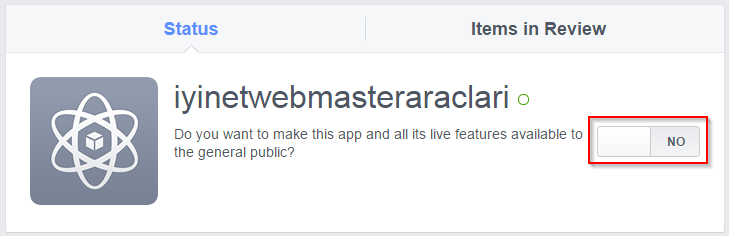
Artık uygulamamız imleme için hazır hale gelmiş demektir. Şimdi ekleme işlemimizi gerçekleştirmek için http://www.iyinet.com/imle adresine gidiyoruz. Hemen ardından Facebookun karşısında yer alan İşlemler butonuna basın.
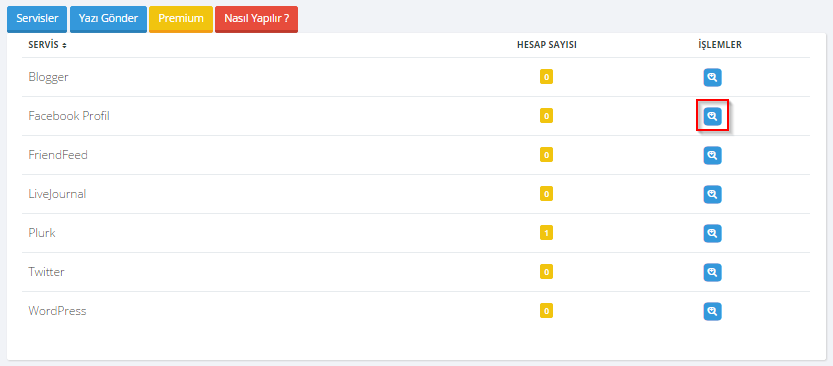
Şimdi hesap adınız kısmına Facebook hesabınızın kayıtlı olduğu e-posta adresini yazın. Diğer kısımları da daha önce not aldığımız bilgiler ile tamamlayın. Ardından Hesap Ekle butonuna basın.
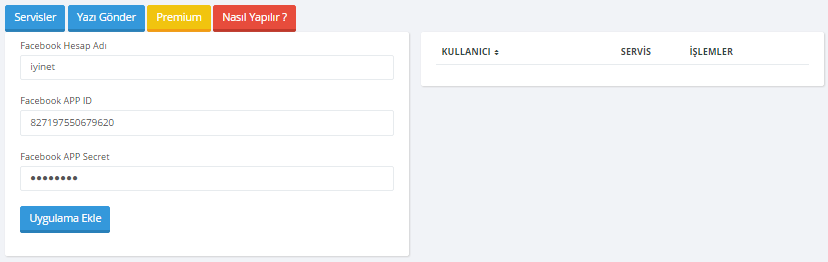
Butona bastıktan sonra Facebook sayfasına yönlendirilecek ve gizlilik onayı yani yetkilendirme yapmanız gerekecek. Karşınıza gelen pencereleri onaylamanızın hemen ardından Bu gönderileri kimlerle paylaşmak istiyorsun? bölümünü Herkese Açık olarak ayarlayıp tamamlayınız.
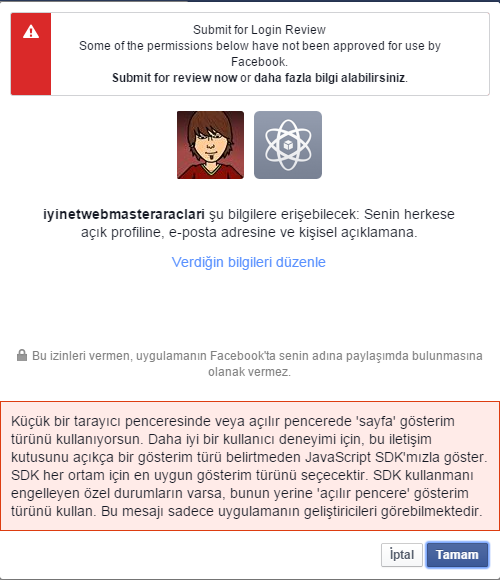
Artık imlemelerimiz sırasında Facebook hesabımızı da seçerek anında imleme işlemlerimizi gerçekleştirmek için hazırız. Facebook imleme yapmak için hesabınızı eklemeyi tamamladıktan sonra Yeni Yazı Göndere tıklayın. İmleme için aşağıda yer alan formu istediğiniz gibi doldurduktan hemen sonra sağ köşeden Kullanıcı kısmından Facebook hesabınızı seçin ve Seçili Olanlara Gönder seçeneğine tıklayın.
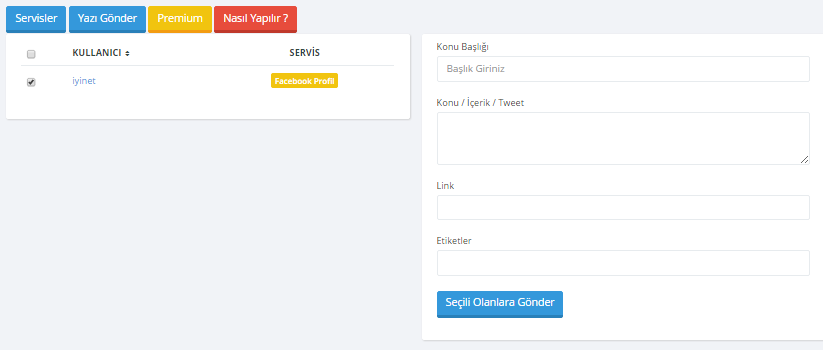
Developer sayfasına giriş yaptığınızda üst menüde yer alan My Apps seçeneğinden Add A New App sayfasına giriş yapıyorsunuz.
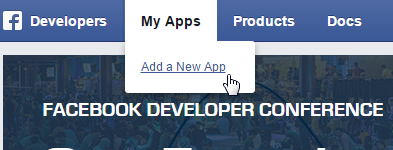
Burada karşınıza hangi tür bir uygulama oluşturmak istediğinizi soran pencere gelecek. Aşağıdaki görselde de gördüğünüz gibi Advanced Options seçeneğine tıklamanız gerekmektedir.
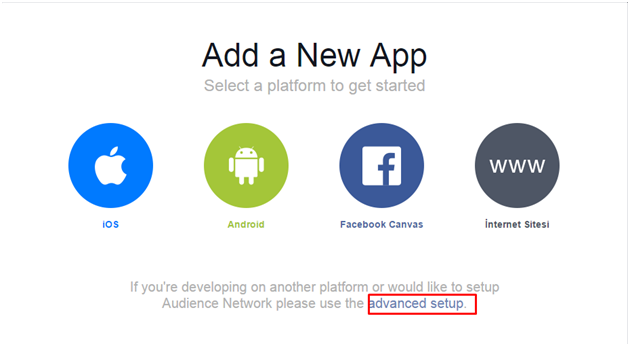
Şimdi açılan sayfadaki bilgileri doldurmamız gerekiyor. Display Name kısmına herhangi bir takma isim ekleyin, Namespace kısmını boş bırakın ve altta kategori sütunundan rastgele bir kategori seçin. Daha sonra Create App ID seçeneğine tıklayın.
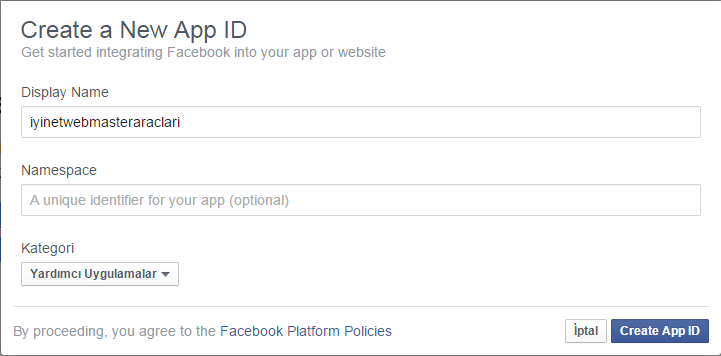
Facebook bu işlemi tamamladığınızda size bir güvenlik kodu soracak, bu güvenlik kodunu doğru şekilde girin. Güvenlik kodunu girmenizin ardından uygulamanız hazır hale getirilirken birkaç saniye beklemeniz gerekecek. Bekleme işleminiz bittiğinde artık uygulamamız hazır demektir. Şimdi sol sekmede yer alan Settings sekmesine giriş yapın ve buradan Add Platform seçeneğini seçin.
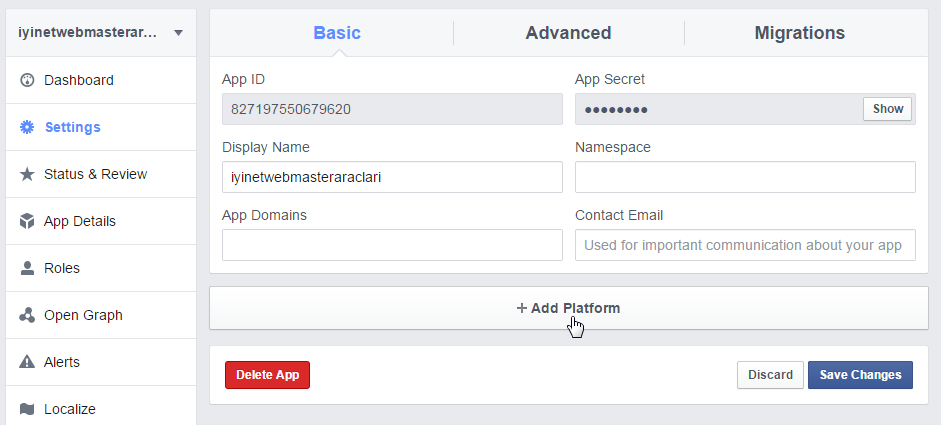
Karşınıza gelen platform seçeneklerinden Website seçeneğini seçin.
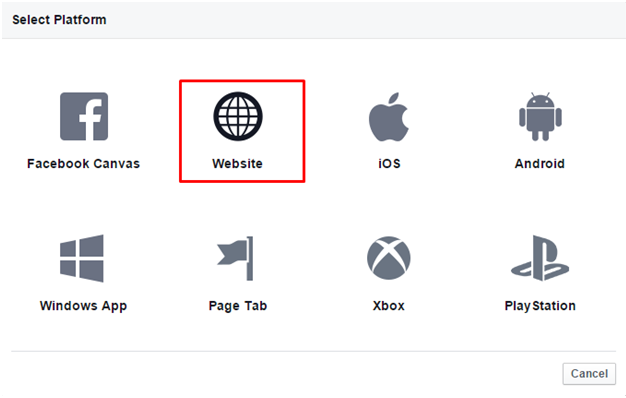
Açılan alanı ve hemen üstünde yer alan domain alanını aşağıdaki gibi dolduralım ve ardından Değişiklikleri Kaydet butonuna tıklayalım. Burda dikkat etmemiz gereken mail adresini zorunlu doldurmalısınız ve iyinet.com yazdığımız yerleri kendi siteniz yazmanızdır çünkü burda iyinet üzerinden gelecek işlemlere izin veriyoruz.
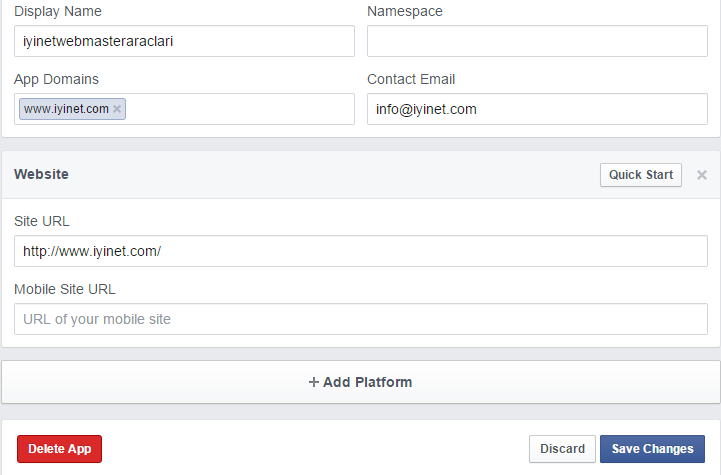
Şimdi uygulamamızın kurulum işlemini tamamladık, burada imleme sırasında bize lazım olacak olan yukarıdaki App ID ve App Secret kodunu not alın.

Uygulamalar ilk aşamada daima test sürecinde olurlar. Şimdi bizim bu uygulamayı test sürecinden çıkartıp imleme aracı için hazır hale getirmemiz gerekiyor. Hemen sol sekmeden Status & Review sekmesine giriş yapın. Şimdi açılan sayfadaki No yazan yeri Yes yapıyoruz. Aşağıdaki görsel bu konuda size yardımcı olabilir.
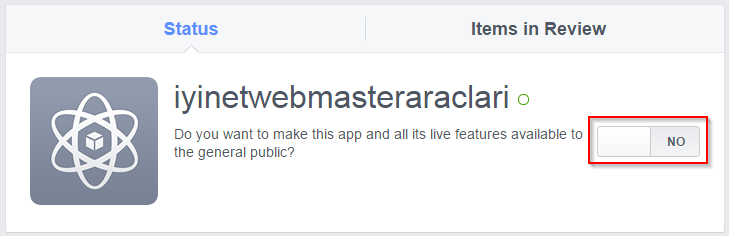
Artık uygulamamız imleme için hazır hale gelmiş demektir. Şimdi ekleme işlemimizi gerçekleştirmek için http://www.iyinet.com/imle adresine gidiyoruz. Hemen ardından Facebookun karşısında yer alan İşlemler butonuna basın.
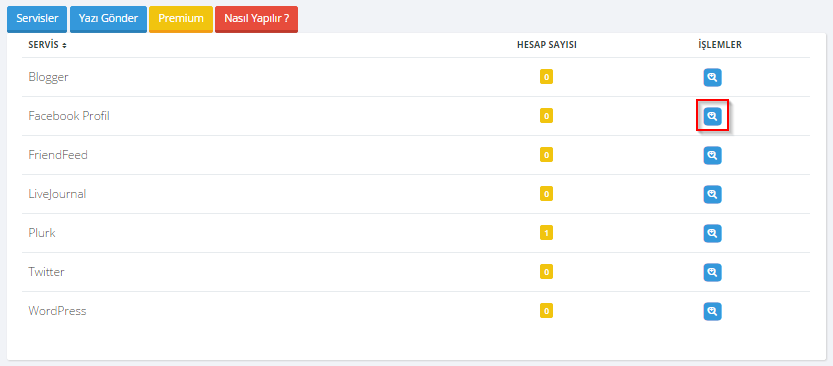
Şimdi hesap adınız kısmına Facebook hesabınızın kayıtlı olduğu e-posta adresini yazın. Diğer kısımları da daha önce not aldığımız bilgiler ile tamamlayın. Ardından Hesap Ekle butonuna basın.
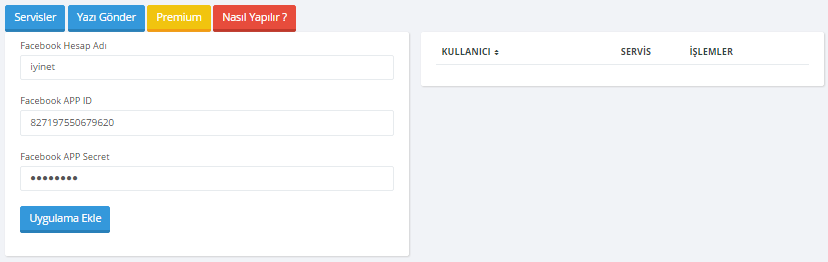
Butona bastıktan sonra Facebook sayfasına yönlendirilecek ve gizlilik onayı yani yetkilendirme yapmanız gerekecek. Karşınıza gelen pencereleri onaylamanızın hemen ardından Bu gönderileri kimlerle paylaşmak istiyorsun? bölümünü Herkese Açık olarak ayarlayıp tamamlayınız.
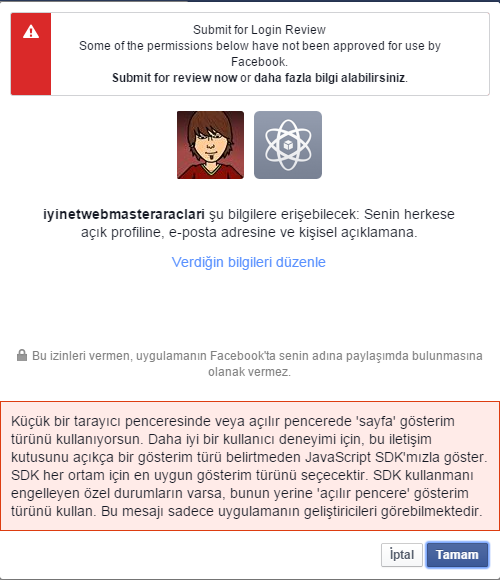
Artık imlemelerimiz sırasında Facebook hesabımızı da seçerek anında imleme işlemlerimizi gerçekleştirmek için hazırız. Facebook imleme yapmak için hesabınızı eklemeyi tamamladıktan sonra Yeni Yazı Göndere tıklayın. İmleme için aşağıda yer alan formu istediğiniz gibi doldurduktan hemen sonra sağ köşeden Kullanıcı kısmından Facebook hesabınızı seçin ve Seçili Olanlara Gönder seçeneğine tıklayın.